php小编鱼仔为您带来了一篇关于CorelDRAW的教程,我们将教您如何简单几步设置饱和度,轻松搞定。CorelDRAW是一款强大的图形设计软件,通过调整饱和度可以使图像颜色更加鲜艳和生动。在本教程中,我们将介绍一种简单直观的方法来调整图像的饱和度,无需复杂的操作,让您轻松掌握。无论您是初学者还是有一定经验的设计师,都可以通过本教程快速掌握这一技巧,为您的设计作品增添亮点。让我们开始吧!
一、打开CorelDRAW软件,绘制一个图形并填充颜色
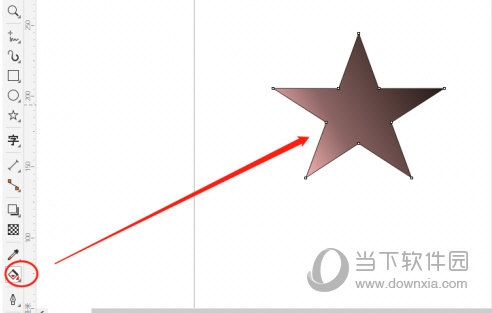
二、点击上方的【效果】,在下拉菜单中找到【调整】,选择【图像调整实验】
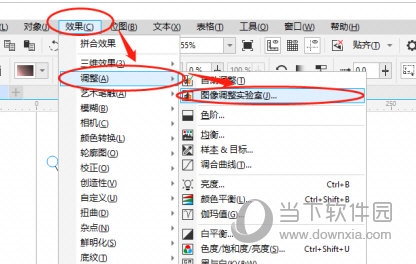
三、在【图像调整实验室】里设置图形的亮度、对比度等数据即可
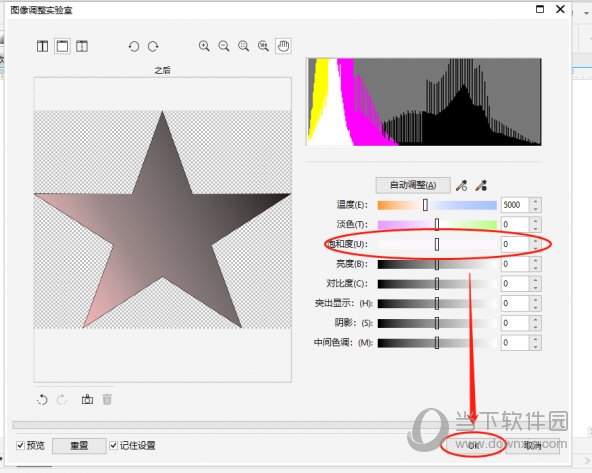
在图像调整实验室里左右拉动节点就能改变饱和度,左侧还能看预览效果,选择喜欢的结果就行。以上就是小编带来的CorelDRAW相关教程,希望能帮到大家。
以上是CorelDRAW怎么设置饱和度 简单几步轻松搞定的详细内容。更多信息请关注PHP中文网其他相关文章!




